CITROEN JUMPER MULTISPACE 2013 Návod na použitie (in Slovak)
Manufacturer: CITROEN, Model Year: 2013, Model line: JUMPER MULTISPACE, Model: CITROEN JUMPER MULTISPACE 2013Pages: 339, veľkosť PDF: 15.62 MB
Page 181 of 339
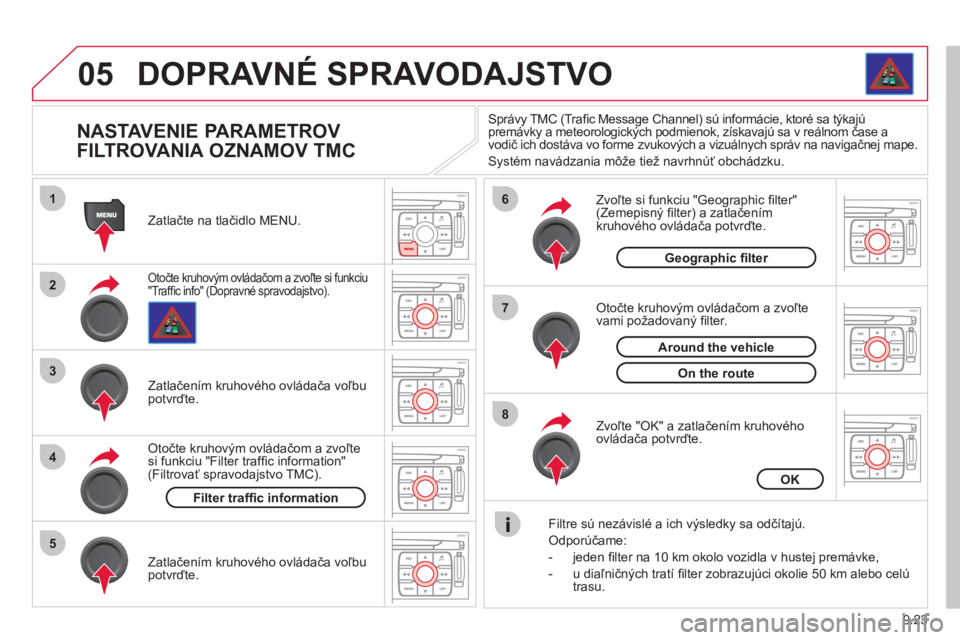
9.23
05
1
2
3
5
6
7
8
4
DOPRAVNÉ SPRAVODAJSTVO
NASTAVENIE PARAMETROV
FILTROVANIA OZNAMOV TMC
Otočte kruhovým ovládačom a zvoľte si funkciu
"Traffi c info" (Dopravné spravodajstvo).
Zatlačte na tlačidlo MENU.
Z
atlačením kruhového ovládača voľbupotvrďte.
Otočte kruhovým ovládačom a zvoľte si funkciu "Filter traffi c information" (Filtrovať spravodajstvo TMC).
Otočte kruhovým ovládačom a zvoľte
vami požadovaný fi lter.
Zvoľte si
funkciu "Geographic fi lter"(Zemepisn˝ fi lter) a zatlačením
kruhového ovládača potvrďte.
Filtre s
ú nezávislé a ich výsledky sa odčítajú.
Odporúčame:
-
jeden fi lter na 10 km okolo vozidla v hustej premávke,
- u diaľničn
ých tratí fi lter zobrazujúci okolie 50 km alebo celú
trasu.
Zvoľte "
OK" a zatlačením kruhového
ovládača potvrďte. Správ
y TMC (Trafi c Message Channel) sú informácie, ktoré sa týkajú premávky a meteorologických podmienok, získavajú sa v reálnom čase a
vodič ich dostáva vo forme zvukových a vizuálnych správ na navigačnej mape.
S
ystém navádzania môže tiež navrhnúť obchádzku.
Z
atlačením kruhového ovládača voľbupotvrďte.
Filter traffi c information
OK
Geographic fi lter
On the route
Around the vehicle
Page 182 of 339
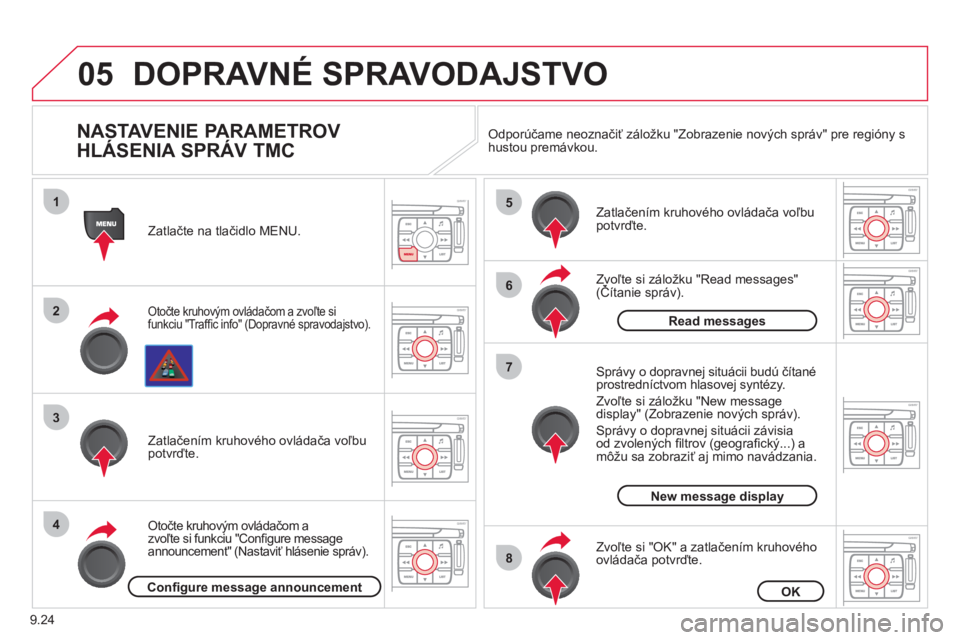
9.24
05
1
2
3
4
5
6
8
7
DOPRAVNÉ SPRAVODAJSTVO
NASTAVENIE PARAMETROV
HLÁSENIA SPRÁV TMC
Otočte kruhovým ovládačom a zvoľte si
funkciu "Traffi c info" (Dopravné spravodajstvo).
Zatlačte na tlačidlo MENU.
Otočte kruhovým ovládačom azvoľte si funkciu "Confi gure message
announcement" (Nastaviť hlásenie správ).
Zatlačením kruhového ovládača voľbupotvrďte.
Zvoľte si záložku "Read messages"(Č
Page 183 of 339
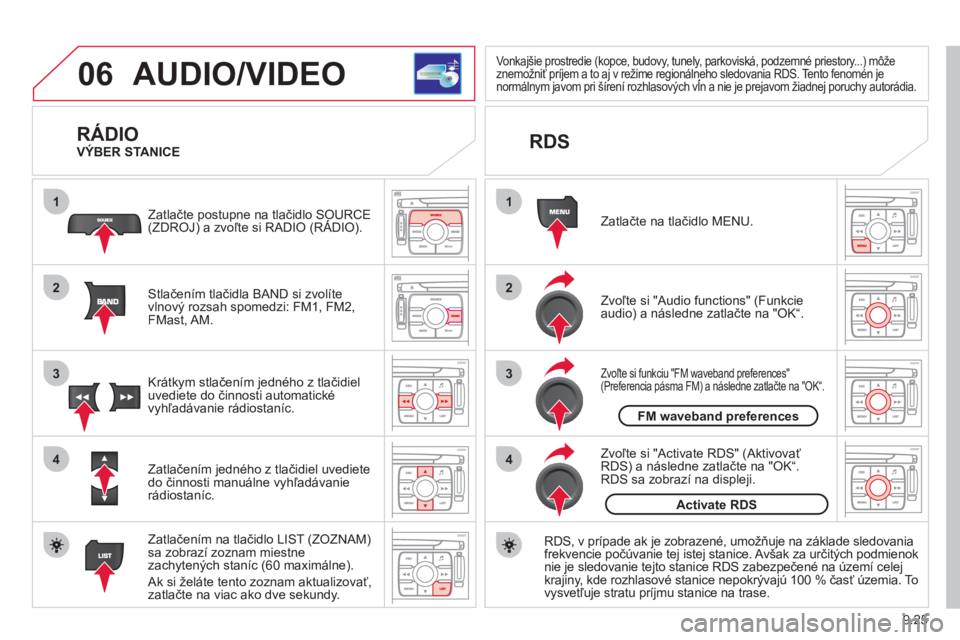
9.25
06
1
2
4
3
1
2
4
3
AUDIO/VIDEO
RÁDIO
Stlačením tlačidla BAND si zvolíte
vlnový rozsah spomedzi: FM1, FM2, FMast, AM.
Zatlačte postupne na tlačidlo SOURCE (ZDROJ) a zvoľte si RADIO (RÁDIO).pp
Zatlačením na tlačidlo LIST (ZOZNAM) sa zobrazí zoznam miestnezachytených staníc (60 maximálne).
Ak si želáte tento zoznam aktualizovať
,
zatlačte na viac ako dve sekundy.
Zatlačením jedného z tlačidiel uvediete
do činnosti manuálne v
yhľadávanie rádiostaníc. Krátkym stlačením jedného z tlačidiel
uvediete do činnosti automatick
Page 184 of 339
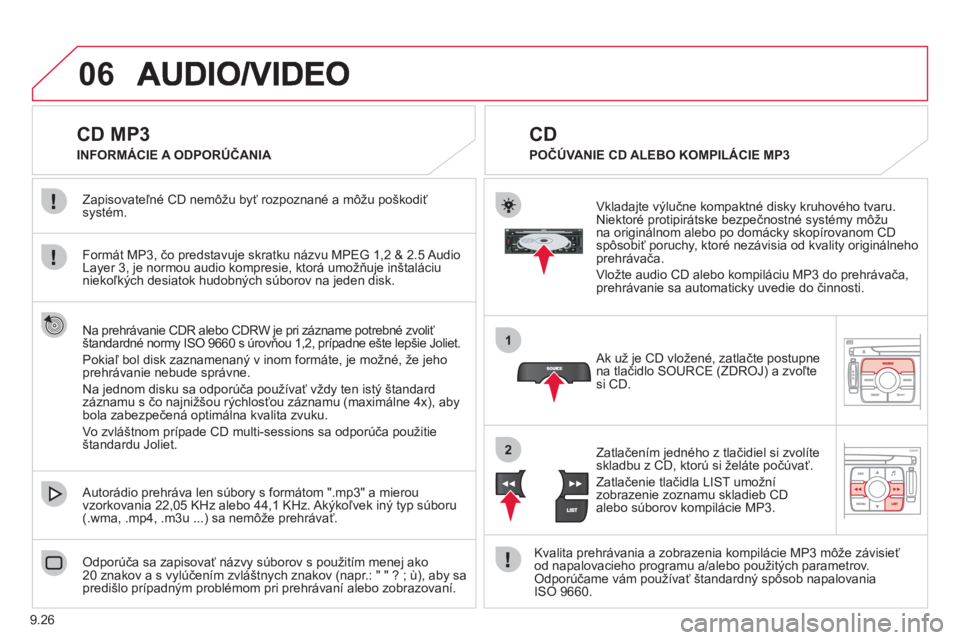
9.26
06
1
2
CD MP3
Formát MP3, čo predstavuje skratku názvu MPEG 1,2 & 2.5 Audio
Layer 3, je normou audio kompresie, ktorá umožňuje inštaláciuniekoľkých desiatok hudobných súborov na jeden disk. Zapisovateľné CD nemôžu b
yť rozpoznané a môžu poškodiť
systém.
Odporúča sa zapisovať názvy súborov s použitím menej ako20 znakov a s vylúčením zvláštnych znakov (napr.: " " ? ; ù), aby sa predišlo prípadným problémom pri prehrávaní alebo zobrazovaní.
Autorádio prehráva len súbory s formátom ".mp3" a mierou
vzorkovania 22,05 KHz alebo 44,1 KHz. Akýkoľvek iný typ súboru(.wma, .mp4, .m3u ...) sa nemôže prehrávať.
Ak už je CD vložené, zatlačte postupnena tlačidlo SOURCE (ZDROJ) a zvoľtesi CD.
Vkladajte výlučne kompaktné disky kruhového tvaru.
Niektoré protipirátske bezpečnostné systémy môžu na originálnom alebo po domácky skopírovanom CD spôsobiť poruchy, ktoré nezávisia od kvality originálneho prehrávača.
Vložte audio CD alebo kompiláciu MP3 do prehrávača,
prehrávanie sa automaticky uvedie do činnosti.
Kvalita prehrávania a zobrazenia kompilácie MP3 môže závisieť
od napalovacieho pro
gramu a/alebo použitých parametrov.Odporúčame vám používať štandardný spôsob napalovania
ISO 9660.
Zatlačením
jedného z tlačidiel si zvolíte skladbu z CD, ktorú si želáte počúvať.
Zatlačenie tlačidla LI
ST umožní
zobrazenie zoznamu skladieb CD
alebo súborov kompilácie MP3.
CD
POČÚVANIE CD ALEBO KOMPILÁCIE MP3 INFORMÁCIE A ODPORÚČANIA
Na prehrávanie CDR alebo CDRW
je pri zázname potrebné zvoliť
štandardné normy ISO 9660 s úrovňou 1,2, prípadne ešte lepšie Joliet.
Pokiaľ bol disk zaznamenan
ý v inom formáte, je možné, že jehoprehrávanie nebude správne.
Na
jednom disku sa odporúča používať vždy ten istý štandard
záznamu s čo najnižšou rýchlosťou záznamu (maximálne 4x), aby
bola zabezpečená optimálna kvalita zvuku.
Vo zvláštnom
prípade CD multi-sessions sa odporúča použitieštandardu Joliet.
Page 185 of 339
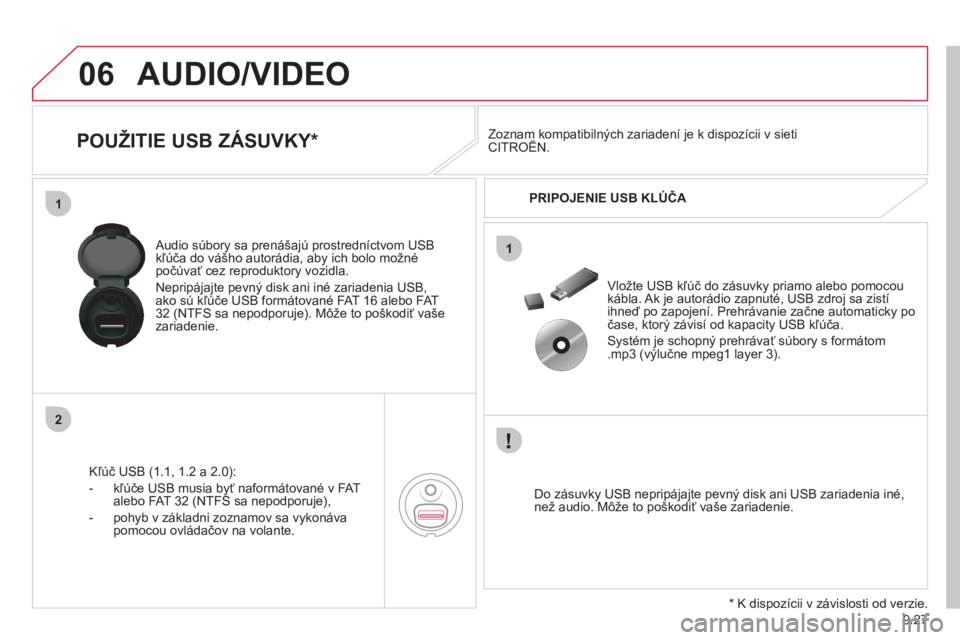
9.27
06
1
2
1
AUDIO/VIDEO
POUŽITIE USB ZÁSUVKY *
Kľúč USB (1.1, 1.2 a 2.0):
- kľúče U
SB musia byť naformátované v FAT
alebo FAT 32 (NTFS sa nepodporuje),
- poh
yb v základni zoznamov sa vykonávapomocou ovládačov na volante.
Audio súbor
y sa prenášajú prostredníctvom USBkľúča do vášho autorádia, aby ich bolo možné
počúvať cez reproduktory vozidla.
Nepripá
jajte pevný disk ani iné zariadenia USB,ako sú kľúče USB formátované FAT 16 alebo FAT 32 (NTFS sa nepodporuje). Môže to poškodiť vaše
zariadenie.
Do zásuvky U
SB nepripájajte pevný disk ani USB zariadenia iné, než audio. Môže to poškodiť vaše zariadenie. Vložte USB kľúč do zásuvk
y priamo alebo pomocoukábla. Ak je autorádio zapnuté, USB zdroj sa zistí
ihneď po zapojení. Prehrávanie začne automaticky po čase, ktorČ z
Page 186 of 339
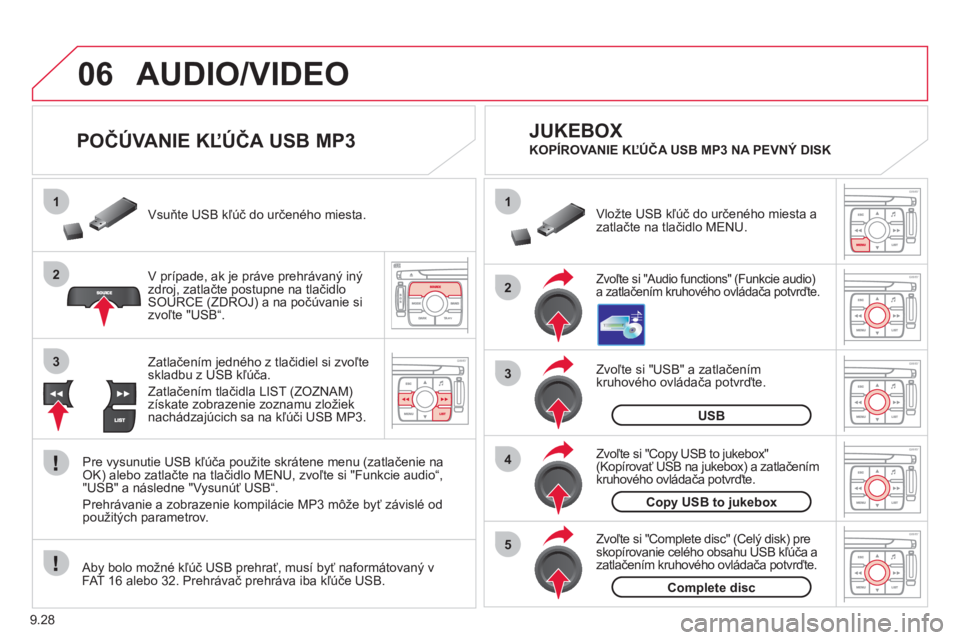
9.28
06
1
2
4
3
5
1
2
3
AUDIO/VIDEO
POČÚVANIE KĽÚČA USB MP3
V prípade, ak je práve prehrávaný iný
zdroj, zatlačte postupne na tlačidlo SOURCE (ZDROJ) a na počúvanie si
zvoľte "USB“. Vsuňte
USB kľúč do určeného miesta.
Pre v
ysunutie USB kľúča použite skrátene menu (zatlačenie na OK) alebo zatlačte na tlačidlo MENU, zvoľte si "Funkcie audio“,"USB" a následne "Vysunúť USB“.
Prehrávanie a zobrazenie kompilácie MP3 môže b
yť závislé od použitých parametrov.
Zvoľte si "U
SB" a zatlačením
kruhového ovládača potvrďte.
Vložte
USB kľúč do určeného miesta a
zatlačte na tlačidlo MENU.
JUKEBOX
USB
Zvoľte si "Complete disc" (Celý disk) pre skopírovanie celého obsahu USB kľúča a
zatlačením kruhového ovládača potvrďte.
Complete disc
Zvoľte si "Cop
y USB to jukebox" (Kopírovať USB na jukebox) a zatlačením
kruhového ovládača potvrďte.
Copy USB to jukebox
Zvoľte si "Audio functions" (Funkcie audio)a zatlačením kruhového ovládača potvrďte.
Zatlačen
Page 187 of 339
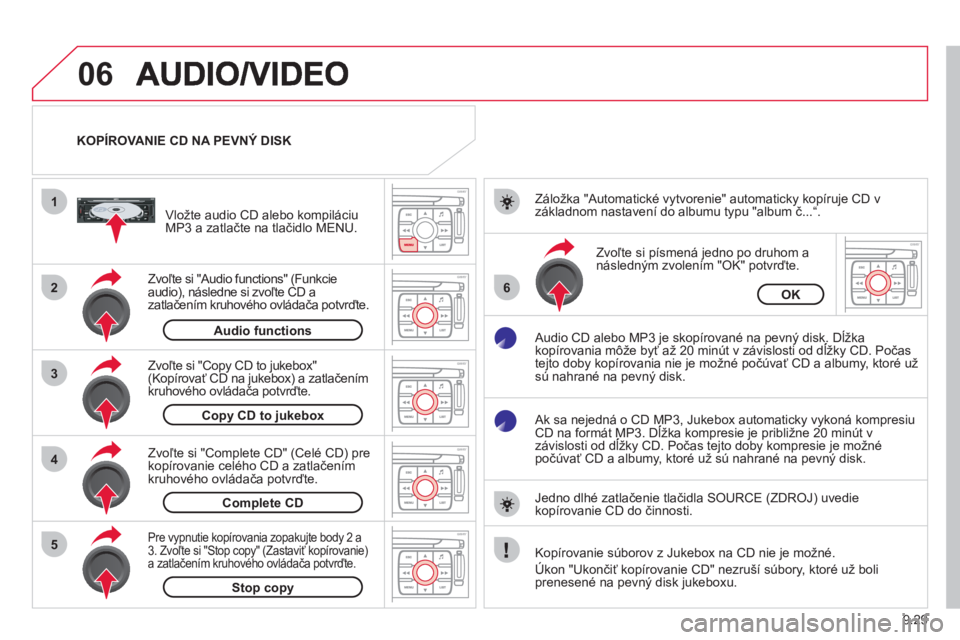
9.29
06
1
2
4
3
6
5
KOPÍROVANIE CD NA PEVNÝ DISK
Zvoľte si "Audio functions"
(Funkcieaudio), následne si zvoľte CD a
zatlačením kruhového ovládača potvrďte.
Vložte audio CD alebo kom
piláciuMP3 a zatlačte na tlačidlo MENU.
Zvoľte si "
Copy CD to jukebox"(Kopírovať CD na jukebox) a zatlačením kruhového ovládača potvrďte.
Zvoľte si písmená
jedno po druhom anásledným zvolením "OK" potvrďte.
Záložka "Automatické v
ytvorenie" automaticky kopíruje CD vzákladnom nastavení do albumu typu "album č...“.
Audio CD alebo MP3 je skopírované na pevný disk. Dĺžkakopírovania môže byť až 20 minút v závislosti od dĺžky CD. Počas jp pý
tejto doby kopírovania nie je možné počúvať CD a albumy, ktoré užsú nahrané na pevný disk.
Ak sa nejedná o CD MP3, Jukebox automaticky vykoná kompresiu CD na formát MP3. Dĺ
Page 188 of 339
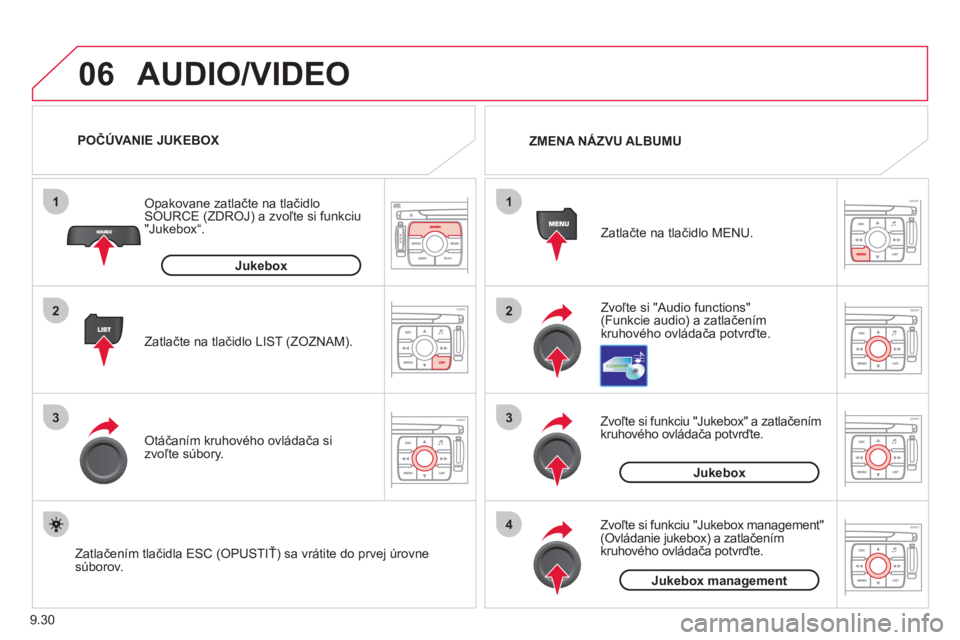
9.30
06
1
2
3
4
1
2
3
AUDIO/VIDEO
Zvoľte si "Audio functions"(Funkcie audio) a zatlačením kruhového ovládača potvrďte. Zatlačte na tlačidlo MEN
U. ZMENA NÁZVU ALBUMU
Zvoľte si funkciu "
Jukebox" a zatlačením
kruhového ovládača potvrďte.
Jukebox
Zvoľte si funkciu "Jukebox management" (Ovládanie jukebox) a zatlačením
kruhového ovládača potvrďte.
Jukebox management
Zatlačte na tlačidlo LIST (ZOZNAM).
Opakovane zatlačte na tlačidloSOURCE (ZDROJ) a zvoľte si funkciu "Jukebox“.
Otáčaním kruhového ovládača si
zvoľte súbory. POČÚVANIE JUKEBOX
Jukebox
Zatlačením tlačidla ESC (OPUSTIŤ) sa vrátite do prvej úrovne súborov.
Page 189 of 339
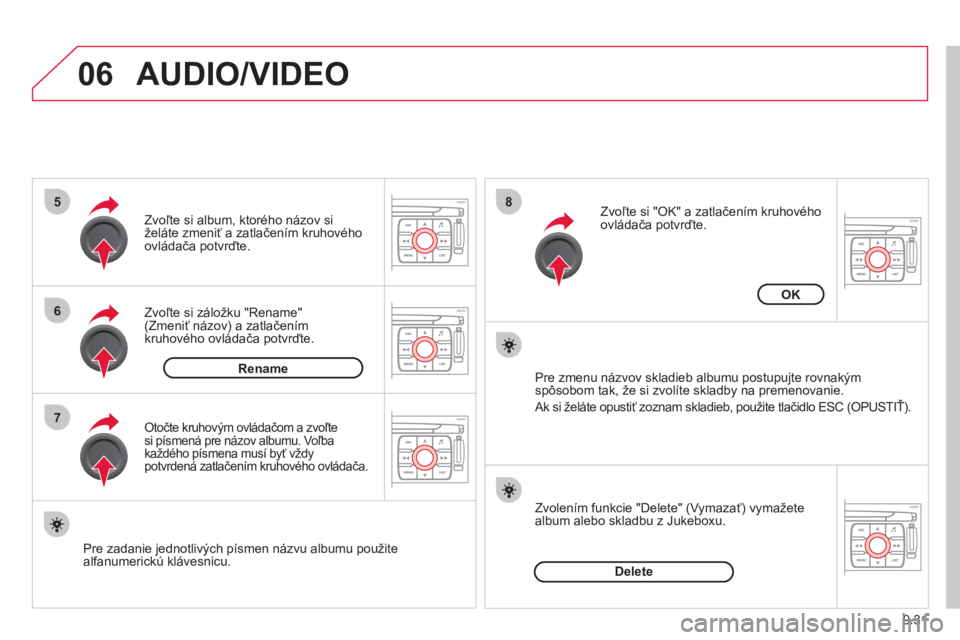
9.31
06
5
6
7
8
AUDIO/VIDEO
Zvoľte si záložku "Rename" (Zmeniť názov) a zatlačenímkruhového ovládača potvrďte. Zvoľte si album, ktorého názov si
ž
eláte zmeniť a zatlačením kruhového
ovládača potvrďte.
Pre zadanie jednotlivých písmen názvu albumu použite
alfanumerickú klávesnicu.
Otočte kruhovým ovládačom a zvoľtesi písmená pre názov albumu. Voľba
každého písmena musí byť vždy potvrdená zatlačen
Page 190 of 339
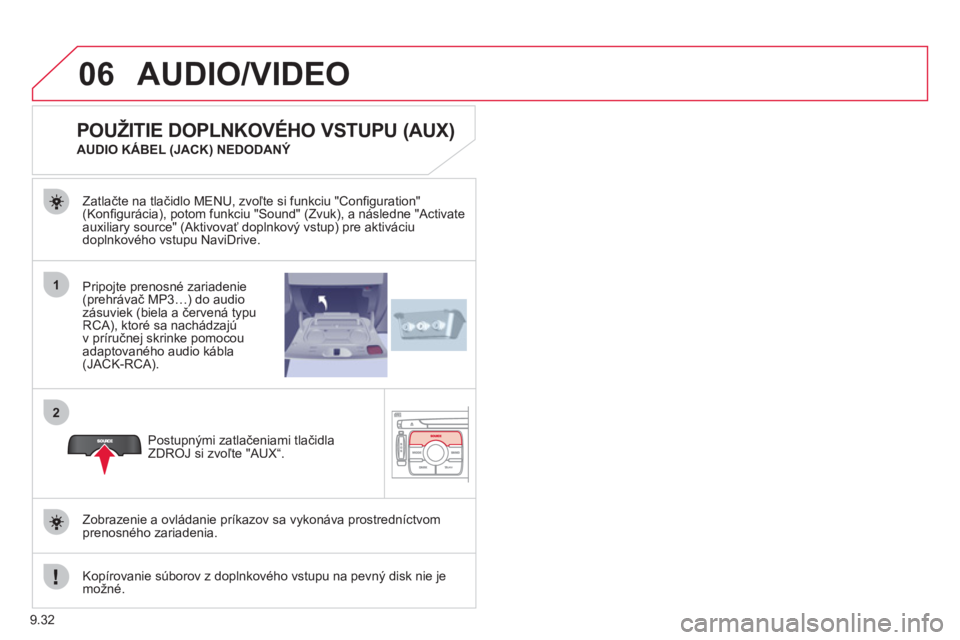
9.32
06
1
2
AUDIO/VIDEO
Pripojte prenosné zariadenie (prehrávač MP3…) do audio
zásuviek (biela a červená typu RCA), ktoré sa nachádzajú
v príručnej skrinke pomocou
adaptovaného audio kábla
(JACK-RCA). Zatlačte na tlačidlo MENU, zvoľte si funkciu "Confi
guration" (Konfi gurácia), potom funkciu "Sound" (Zvuk), a následne "Activate
auxiliary source" (Aktivovať doplnkový vstup) pre aktiváciu
doplnkového vstupu NaviDrive.
Kopírovanie súborov z doplnkového vstupu na pevn
ý disk nie je možné.
Postupn
ými zatlačeniami tlačidlaZDROJ si zvoľte "AUX“.
POUŽITIE DOPLNKOVÉHO VSTUPU (AUX)
AUDIO KÁBEL (JACK) NEDODANÝ
Zobrazenie a ovládanie príkazov sa v
ykonáva prostredníctvom prenosného zariadenia.